據上篇
【教學】利用VirtualDub影像剪輯軟體轉換影片方向
小弟說要釋出FLV的轉檔至現在也一些日子了,終於在今天補上!
這樣大家就能將拍攝的心愛影片PO到網路上(Youtube、I'm Vlog等)讓大家欣賞。
就請大家往下看小弟我的圖文教學吧!
4.接著便到設定的部份:
b.Video Quality 影像品質:看你的需求嘍!我都選Normal
c.Resolution 解析度:也是依自已需求!通常不是320x240 就是640x480
d.Framerate 每秒張數:也是依自已需求!我都用23.976較多(但檔會較大)
e.Audio Quality 音效品質:這個普普啦,64kbps就夠了
f.Sample Rate 音效頻率:也是普通就好,11025、22050 HZ均可
5.都設定好了的話,最後就是執行轉檔的動作就ok了!
後記:
這套軟體滿簡單的,而且還能轉換成swf格式,不過缺點是要付費!
但是也有免費版本哦!設定都差不多的。
大家可以找找!
而小弟我轉出來的心得便是:
最好是將自已的影片先以xvid格式轉換一次,讓檔案變小之後再來作FLV轉換
這樣檔案會再小非常多!
也就是利用下面那篇的8~13點步驟進xvid編碼轉換,大家可以試試哦!
【教學】利用VirtualDub影像剪輯軟體轉換影片方向
全站熱搜




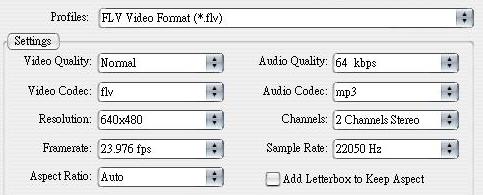



 留言列表
留言列表
